Table of Contents
Enregistrer une webcam
Updated
by Gareth Casey
Activez l'option Webcam dans la fenêtre de l'enregistreur pour capturer une vidéo à partir d'une webcam connectée à votre PC.

Si l'option Écran est également activée, la vidéo de la webcam apparaîtra devant l'image de l'écran. Si l'option Écran est désactivée, seule la webcam sera enregistrée.
Dimensionnement et positionnement de la webcam
Lorsque l'option Webcam est activée, la fenêtre d'aperçu de la webcam apparaît pour indiquer où elle apparaîtra dans votre enregistrement enregistré.

Repositionnez l'aperçu de la webcam en cliquant dessus et en le faisant glisser.
Redimensionnez l'aperçu de la webcam en déplaçant le curseur de la souris sur la fenêtre, puis en cliquant sur les petites, moyennes ou grandes icônes qui apparaissent. (La grande option réglera toujours la webcam pour qu'elle remplisse tout l'écran)

Pour fermer la fenêtre de la webcam, cliquez sur le  bouton qui apparaît dans le coin supérieur droit de l'aperçu de la webcam lorsque la souris passe dessus. La fermeture de la fenêtre de la webcam désactivera également l'option Webcam .
bouton qui apparaît dans le coin supérieur droit de l'aperçu de la webcam lorsque la souris passe dessus. La fermeture de la fenêtre de la webcam désactivera également l'option Webcam .
Paramètres de webcam supplémentaires
Clique le  bouton pour accéder aux paramètres avancés de la webcam dans l'onglet Webcam et audio de la fenêtre Paramètres.
bouton pour accéder aux paramètres avancés de la webcam dans l'onglet Webcam et audio de la fenêtre Paramètres.
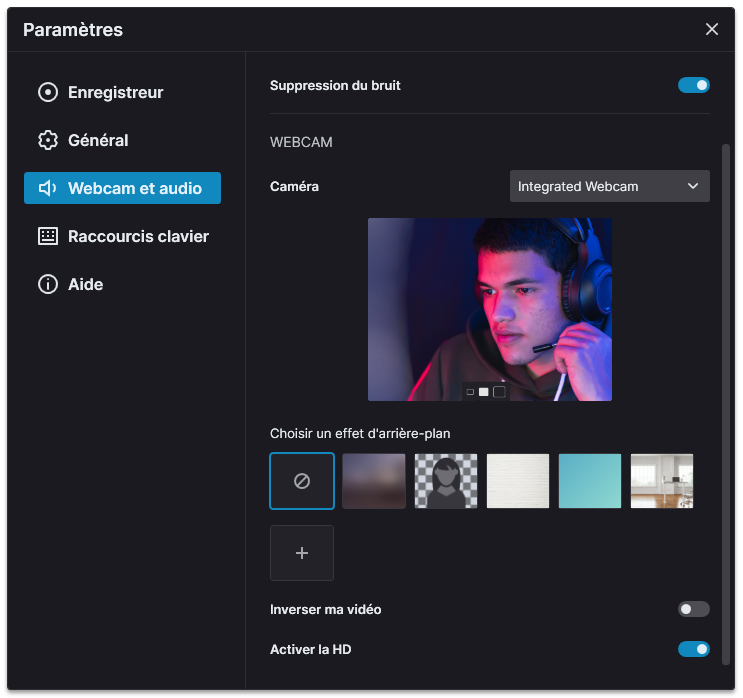
Sélectionnez la webcam à capturer en la sélectionnant dans le menu déroulant Caméra . Si plusieurs options de webcam sont disponibles, Flashback Express utilisera par défaut la webcam par défaut de Windows.
Les options Choisir un effet d'arrière-plan vous permettent de flouter l'arrière-plan derrière vous, de le remplacer par une image de votre choix ou de le supprimer complètement :
- Lorsque Aucun effet est sélectionné, la vidéo webcam standard sera utilisée.
- Sélectionnez Flou pour appliquer un flou à tout ce qui apparaît derrière vous.
- Sélectionnez Supprimer pour supprimer complètement l'arrière-plan.
- Cliquez sur
 pour importer un fichier image depuis votre ordinateur, puis sélectionnez l'image pour l'utiliser pour remplacer l'arrière-plan de la vidéo de votre webcam. Supprimez les images importées en cliquant sur le
pour importer un fichier image depuis votre ordinateur, puis sélectionnez l'image pour l'utiliser pour remplacer l'arrière-plan de la vidéo de votre webcam. Supprimez les images importées en cliquant sur le  dans le coin supérieur droit du coin des vignettes de l'image.
dans le coin supérieur droit du coin des vignettes de l'image.
Pour retourner la vidéo de la webcam afin qu'elle soit orientée dans la direction opposée, activez l'option Miroir ma vidéo .
Si l'image de la webcam est définie sur la taille petite ou moyenne, la qualité SD est normalement suffisante et sera donc utilisée pour optimiser les performances. Cependant, si vous enregistrez uniquement à partir de la webcam, la qualité HD peut être utilisée à la place en activant l'option Activer la HD.
